728x90
이번 Post에서는 Ubuntu에서 화면 캡쳐를 해야하는 경우에 방법을 알려드리겠습니다.
제가 사용하고 있는 Ubuntu 20.04 기준으로 설명드리겠습니다.
기본적으로 캡쳐하는 영역은 전체 화면 / 현재 Active Windows / 선택 영역, 이렇게 3가지가 있고,
저장 방식은 클립보드에 복사 / 파일로 저장, 이렇게 2가지가 있습니다.
전체 화면 캡쳐의 경우 다중 모니터 전부를 다 캡쳐하니 참고하시기 바랍니다.
파일로 저장하는 경우에는 기본적으로 '사진' 폴더에 시간/날짜 정보가 포함된 파일명으로 저장됩니다.
그리고, 화면을 한장의 그림 파일이 아닌 짧은 동영상으로 녹화하는 기능도 있습니다.
'Record a short screencast'이라는 이름으로 기능이 제공되고, .webm 확장자로 '비디오' 폴더에 저장됩니다.
Ubuntu에서 기본적으로 지정되어 있는 단축키는 아래와 같습니다.
|
|
전체화면
|
Active Windows
|
특정 영역
|
|
Save File
|
PrtSc
|
Alt + PrtSc
|
Shift + PrtSc
|
|
Copy Clipboard
|
Ctrl + PrtSc
|
Ctrl + Alt + PrtSc
|
Shift + Ctrl + PrtSc
|
|
Short Screencast
|
Shift + Ctrl + Alt + R
|
||
이 단축키는 Customizing이 가능하며, 'Settings' - 'Keyboard Shortcuts' - 'Screenshots'에서 변경 가능하오니, 편하신 Key로 등록해 주시면 됩니다.
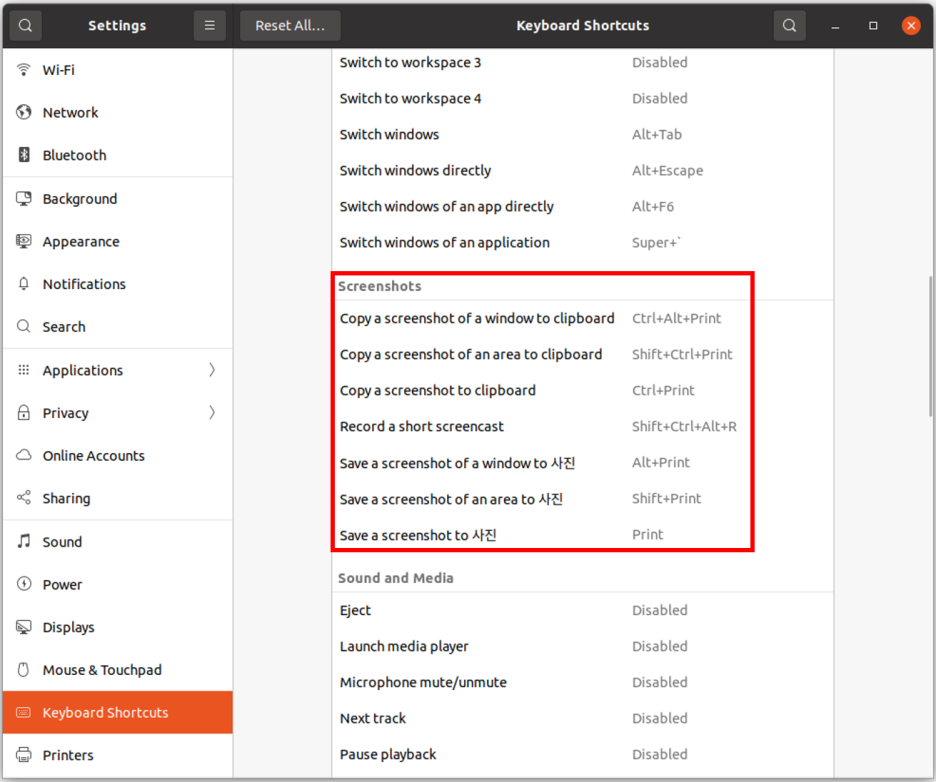
도움이 되셨기를 바라겠습니다.
728x90
'Development Tip' 카테고리의 다른 글
| AMD CPU '가상화' SVM(Secure Virtual Machine)기능 켜기 (0) | 2024.01.26 |
|---|---|
| Visual Studio Code python Argument 넣어서 디버깅하기 (0) | 2024.01.03 |
| Bitbucket Public Key 등록 방법 (0) | 2023.10.31 |
| Conda Commands (0) | 2023.10.31 |
| 우분투에서 키 입력 시간을 조절 (0) | 2023.10.05 |
